【無料・無劣化】MP4動画から音声を抽出する方法とソフト6選
「お気に入りのMP4動画からBGM音楽だけを取り出したいけど、どうすればいいの?」
「録画やダウンロードした英語の講義動画から音声だけを抽出して、通勤中やスキマ時間に英語学習をしたい!」
こんな言葉をよく聞くようになっています。
これで今回は、簡単かつ高音質でMP4動画から音声を抽出する方法をご紹介します。パソコンやスマホ、オンラインサイトなど様々なプラットフォームで利用できる方法がありますので、自分に合ったものを選んでください。

なぜMP4から音声を抽出する?
- 講義動画から音声だけを抽出
- MVやライブ動画から音源を抜き出して音楽プレイヤーで再生
- MP4動画のナレーションやインタビュー音声を別途編集
- MP4動画ファイルから音声だけを保存して容量を圧縮
上記のような、様々な場合でMP4から音声を抽出する必要性があります。では、MP4から音声を抽出できますか?
MP4は、動画、音声、字幕、メタデータなどデータを1つのファイルに格納するコンテナ形式です。音声データはmdatボックス内にバイナリ形式で格納されています。主な音声フォーマットはAAC、MP3、Opus、AC-3があります。MP4から音声を抽出するには、このコンテナ内の音声トラックを分離する必要があります。
つまり、専門的なツールを利用して、MP4から音声を抽出することができます。ここでは、パソコンやスマホ、オンラインサイトでのそれぞれ方法を紹介します。ただし、著作権で保護された動画は抽出できないので注意してください。
【パソコン】MP4動画から音声を抽出する方法3選
1、Aiseesoft 動画変換 究極を使ってMP4動画から無劣化で音声を抽出する
MP4動画から高音質を保持したまま、音声を抽出するには、Aiseesoft 動画変換 究極をおすすめします。このソフトは、Windows版とMac版があります。
幅広い音声フォーマットをサポートしているので、 MP4をMP3に変換、AAC、AC3、FLAC、M4A、OGG、WAV、WMAなどほぼすべて音声ファイルに変換できます。
音源を再生しながら編集できるほか、音声を複数のクリップに分割したり、異なるクリップを結合したり、出力音量を調整したりすることが可能です。また、MP4から音声を抽出する前に、各種パラメーターの設定も行えます。複数のMP4動画から音声を抽出して一つに結合することもできます。
初心者でも直感的な操作で動画、音声変換ソフトで、誰でも簡単にMP4動画から音声を抽出することができます。
ステップ 1:MP4ファイルを追加
まずは、ソフトを無料ダウンロードしてインストールします。「ファイルを追加」ボタンをクリックして、パソコンのローカルディスクからMP4ファイルをインポートしてます。

ステップ 2:音声を編集
「カット」ボタンをクリックして、開始時点と終了時点を設定することで、MP4動画から定な部分の音声だけを抽出することができます。「編集」機能でMP4動画の音量を調整するなどことができます。

ステップ 3:MP4から音声に変換
編集した後、「出力形式」のドロップダウンメニューから「音声」タプを選択し、出力形式としてMP3、OGG、WAV、WMAなどの音声形式に指定できます。保存先を設定してから、「すべて変換」ボタンをクリックして、動画から音声を抽出することができます。
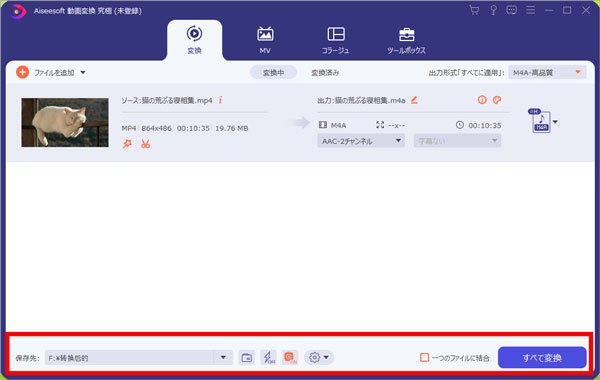
2、Freemake Video ConverterでMP4動画から無料で音声を抽出する
Freemake Video Converterは動画変換フリーサイトとして、MP3、MP4、MOV、WMV、3GPなど500以上の形式をサポートしています。Windows10やWindows11でMP4動画から音声を抽出できるほか、 MOVをMP3に変換するなどこともできます。
MP4動画の一部を切り取って音声を抽出可能で、複数の動画を一括で音声変換もできます。
しかし、フリーソフトなので、インストール時に不要なソフトが入る可能性あります。インストール時には「カスタムインストール」を選択し、不要な項目のチェックを外してください。
ステップ 1:公式サイトからFreemake Video Converterをダウンロードし、インストールします。
ステップ 2:起動後、「+ビデオ」ボタンでMP4ファイルを追加します。
ステップ 3:画面下部の「MP3」「AAC」「WAV」などの音声形式を選択し、「変換」ボタンをクリックします。これで、MP4動画から音声を抽出することができます。
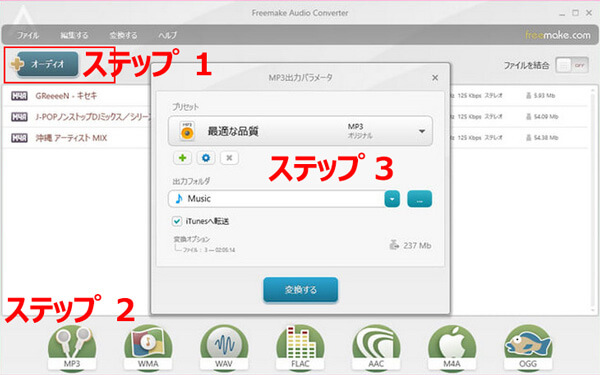
WindowsでMP4動画から音声を抽出するには、標準のフリーソフトClipchampも利用可能ですが、Windows11システムに限定されています。このソフトを使用する場合は、システムを最新のものにアップグレードする必要があります。
3、Mac標準機能QuickTimeでMP4動画から音声を抽出する
Mac標準機能QuickTimeを使ってMP4動画から音声を抽出して、AACファイルとして出力できます。Mac標準ソフトなので追加インストール不要、完全無料にMP4動画から音声を抽出することができます。ウイルス・アドウェアなどの心配も必要ありません。
しかし、ただAAC形式でしか出力できません。動画全体を変換することしかできず、一部を切り取って音声抽出ことができません。
ステップ 1:抽出したいMP4動画を右クリック→「このアプリケーションで開く」→「QuickTime Player」を選択します。
ステップ 2:メニューから「ファイル」→「書き出す」→「音声のみ」を選択します。
ステップ 3: 表示された画面でAAC形式、保存パスとファイル名を設定し、「保存」ボタンをクリックします。これで、MP4動画を音声に変換できます。
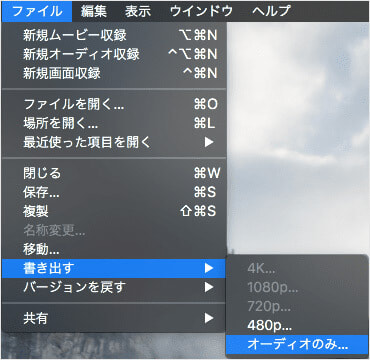
【スマホ】MP4動画から音声を抽出する方法
スマホで撮影したMP4動画から音声を抽出することもできます。音声抽出アプリを利用して実現できます。ここでは、iOS および Android デバイスで利用可能なAllVidConverterアプリを紹介いたします。
このアプリは、MP4、MP3、AVI、MOV、WMV、MPEG、3GPなど1000以上の動画形式の変換がサポートします。MP4動画からMP3、AAC、FLACに変換して出力することができます。
ステップ 1:AllVidConverterアプリをインストールして開きます。写真アプリから音声を抽出したいMP4動画ファイルを選択して読み込みます。
ステップ 2:両側のタイムバーを調整することで動画をトリミングできます
ステップ 3:出力形式をMP3、WAV、AACなど、お好みの音声フォーマットを選択します。「開始」ボタンをクリックすれば、MP4から音声のみを抽出して変換が始まります。

【オンライン】ウェブページでMP4から音声を抽出する方法2選
1、 完全無料!Aiseesoft フリー ビデオ変換でMP4から音声を抽出する
ソフトのインストールやアカウント登録が不要で、MP4から音声を抽出するにはAiseesoft フリー ビデオ変換をおすすめします。このサイトは、完全無料に使えます。
シンプルなインターフェースで、アップロードしたMP4動画から自動的にオーディオトラックを抽出し、誰でもすぐに利用することができます。MP3、WAV、M4Aなど複数の音声形式に対応し、用途に応じた形式を選択できます。
ただし、大きなファイルや高度な編集が必要な場合は、Aiseesoftのデスクトップ版など、より機能豊富なソフトの利用も検討するとよいでしょう!
ステップ 1: Aiseesoft フリー ビデオ変換の公式ページにアクセスします。「ファイルを追加」ボタンをクリックし、音声を抽出したいMP4ファイルをアップロードします。
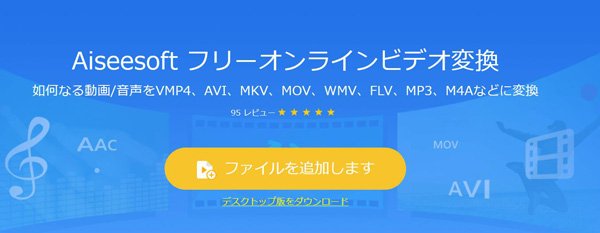
ステップ 2: 画面下で音符のようなボタンをクリックし、MP3、WAV、M4Aなど音声形式を選びます。「その他の設定」ボタンをクリックし、動画の解像度、フレームレート、ビットレートなどパラメーターをカスタマイズします。
ステップ 3: 「変換」ボタンをクリックして、MP4から音声の抽出を開始します。変換が完了したら、自動に指定してフォルダに保存されます。
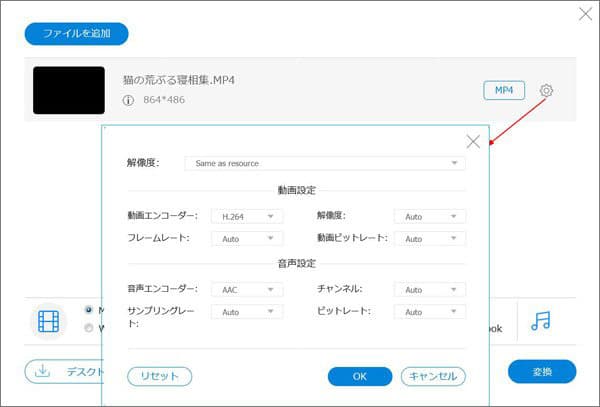
2、インストール不要!ConvertioでMP4から音声を抽出する
MP4動画から音声だけを取り出して、MP3などの音声ファイルとして保存したいなら、人気オンライン変換サービスConvertioを利用することもできます。
MP4などの動画からMP3、WAV、AAC、FLACなど多様な音声フォーマットに抽出することができます。または、 WMAをMP3に変換のような音声から音声へぼ変換もできます。シンプルで直感的な操作画面で、誰でも手軽に利用できます。
パソコン中のMP4動画のほか、Google DriveやDropboxからMP4の音声抽出することもできます。
ステップ 1:ブラウザでConvertio公式サイトのホームページを開きます。
ステップ 2:「ファイルを選択」ボタンをクリックして、音声を抽出したいMP4動画をアップロードします。
ステップ 3:「変換先」で音声形式をMP3、WAV、AACなどから選択します。「変換」ボタンをクリックし、処理が完了したらMP4から抽出した音声ファイルをパソコンにダウンロードします。
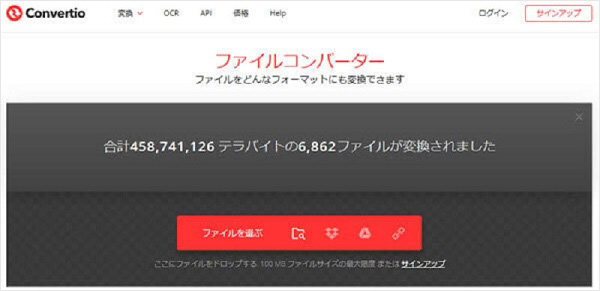
まとめ
この記事では、MP4動画から音声を抽出する方法を紹介いたします。作成したYouTube動画コンテンツをオーディオメディアとして配信したい場合に便利です。
オンラインサイトやスマホアプリの使用は無料かつ簡単ですが、ファイルの数とサイズなどには制限があります。 制限なし、豊富な機能を実現したいなら、幅広い機能、高速かつ高品質なAiseesoft 動画変換 究極をおすすめします。